Как сделать сетку в кореле

Календарная сетка на любой год в CorelDraw
В предверии нового года перед дизайнерами встает вопрос о создании календарей и поиске подходящей календарной сетки.
В интернете довольно много готовых вариантов, но сегодня мы расмотрим создание календарной сетки на любой год в программе CorelDraw с нуля за пару минут. В сгенерированном программой текстовом календаре можно будет менять шрифт, размер, цвет и другие атрибуты.
1. Создаем новый пустой документ в программе CorelDraw.
Файл > Создать (Ctrl+N)
Задаем размер страницы, равные размеру календаря. Если у вас стандартный формат А3, А4 и пр., выбираем такой размер в выпадающем меню. Настраиваем ориентацию страницы – горизонтальная или вертикальная. Календарная сетка будет вписана в эти размеры.

2. Запускаем генератор.
Эта функция в CorelDraw встроенная, никаких дополнительных скриптов или плагинов устанавливать не надо.
Для 21 версии: Инструменты > Сценарии > Выполнить сценарий.
Для более ранних версий: Инструменты > Макросы > Запустить макрос.
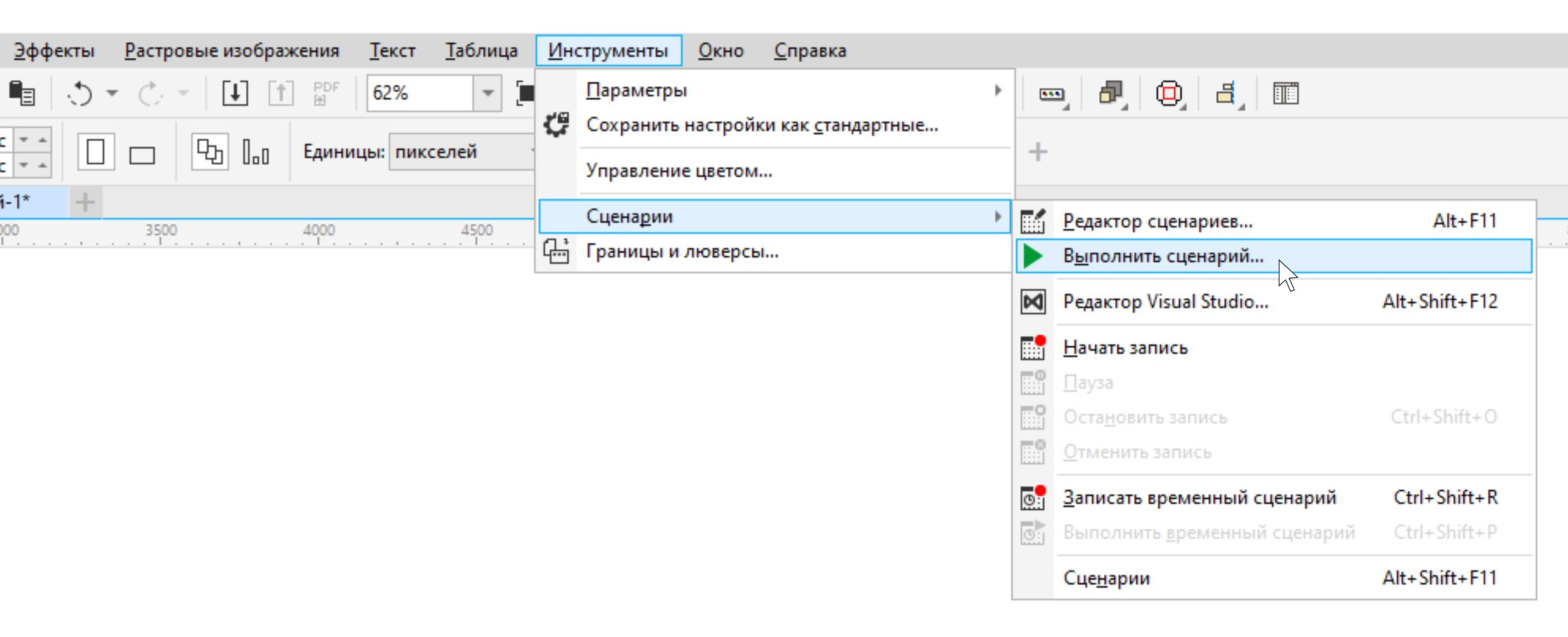
В диалоговом окне в выпадающем меню выбираем CalendarWizard и нажимаем Run.
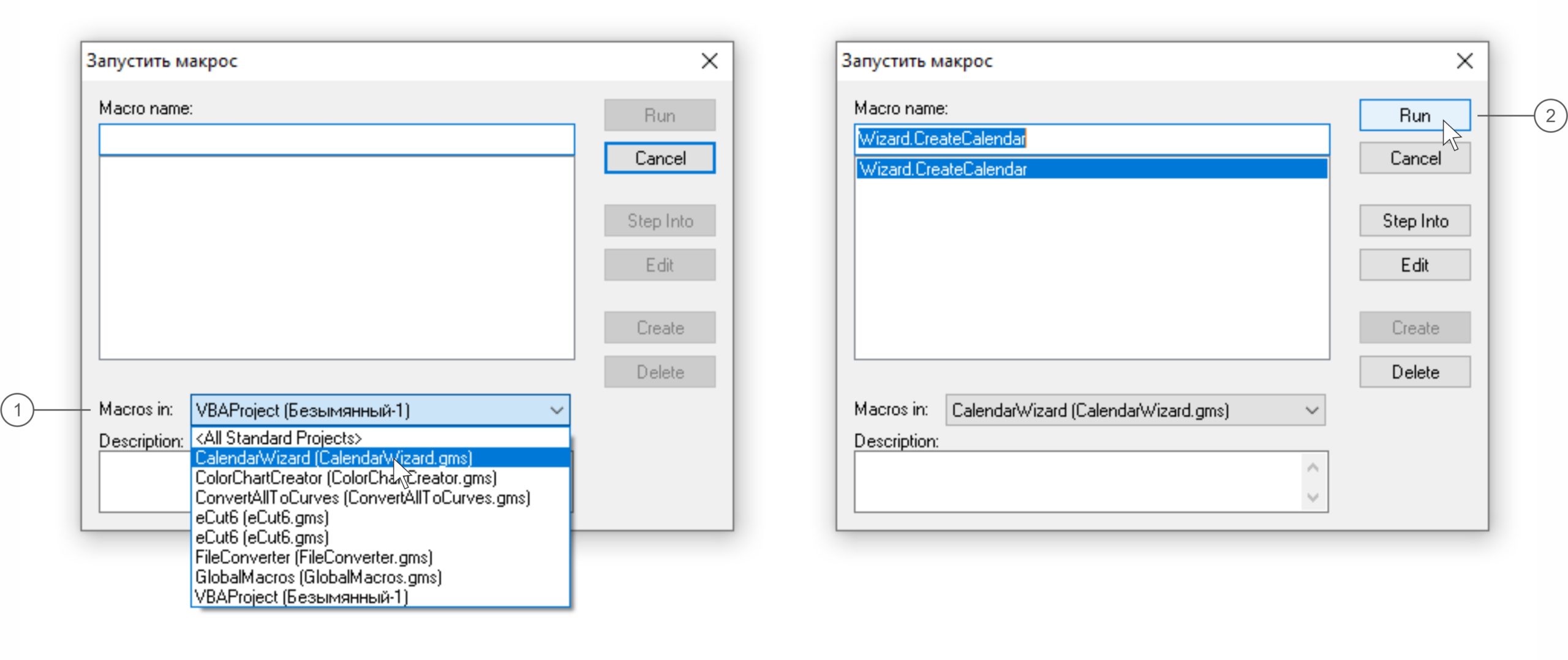
3. Настраиваем параметры календаря
В открывшемся окне выбираем необходимые параметры.
Ниже выбираем, какие месяцы включить в календарь. Либо ставим галочки напротив нужных месяцев, либо нажимаем кнопку All, чтобы выбрать все месяцы.
Language — язык календаря.
Week starts on — первый день недели.
Layout — вид календаря. Нам предлагают 20 вариантов расположения календарной сетки: квартальный, карманный, вертикальный, горизонтальный, с картинкой или без. В окне предпросмотра будет показан каждый вариант.

Вкладка Page layout настраивает расположение календарной сетки на листе. По умолчанию здесь уже стоит галочка Create Calendar in Current Document, которая впишет календарь в размер документа. Так же здесь можно настроить отступы от края страницы.

Вкладка Large: Header настраивает цвет, размер, шрифт названий месяцев и дней недели. Выбрать расположение дней недели можно в окошке Position, а стиль написания в окошке Style. Если шрифт, размер и цвет можно в дальнейшем поменять не один раз, то расположение дней недели и их написание лучше подобрать сразу, т.к. потом менять их будет долго.

Вкладка Large: Body настраивает вид самих чисел. Ориентация недель: горизонтальная или вертикальная, цвет, размер и шрифт цифр.
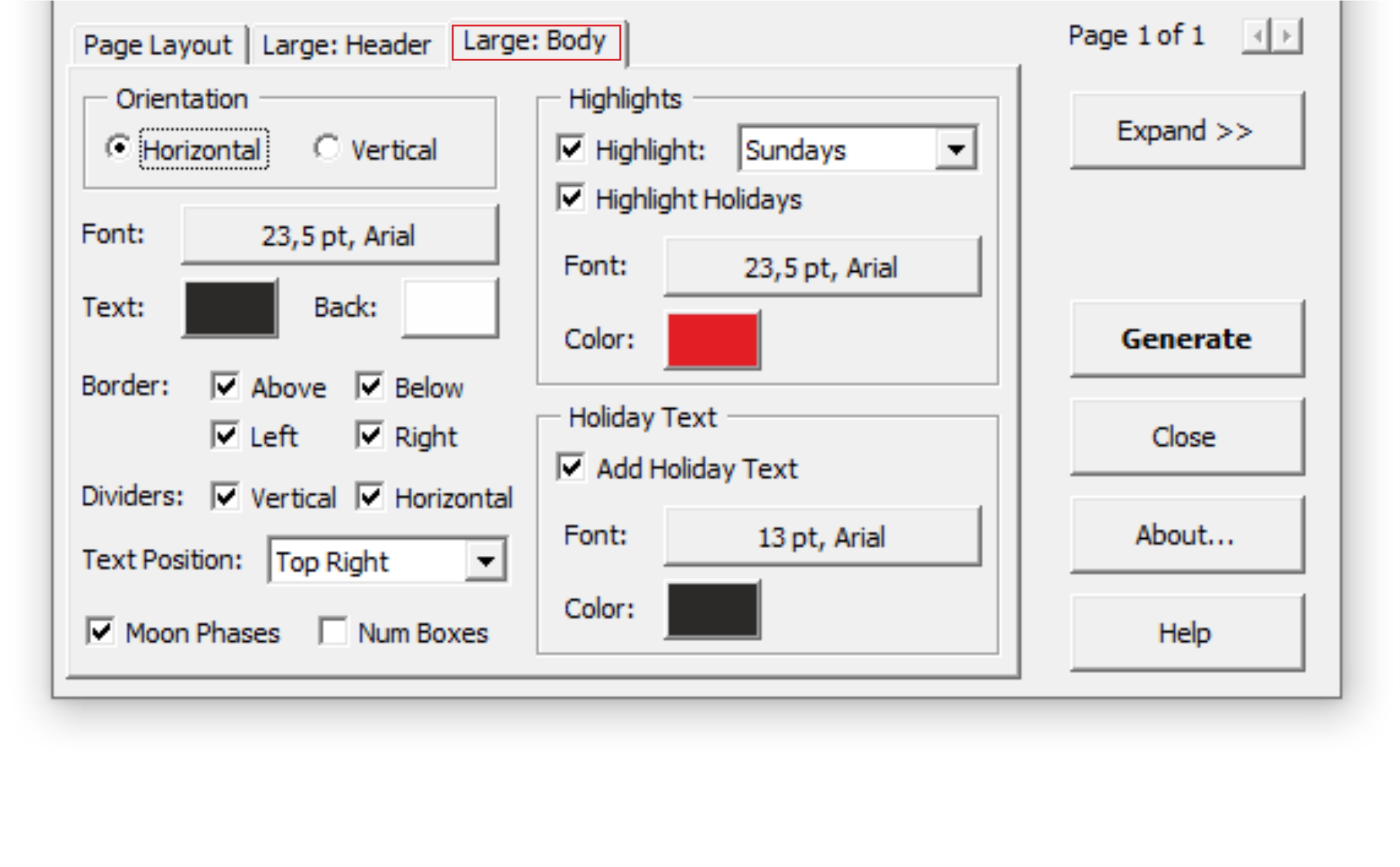
4. Теперь, выполнив все необходимые настройки, нажимаем кнопку Generate, во всплывающем окне нажимаем Ok и закрываем окно с макросом. Календарная сетка готова!
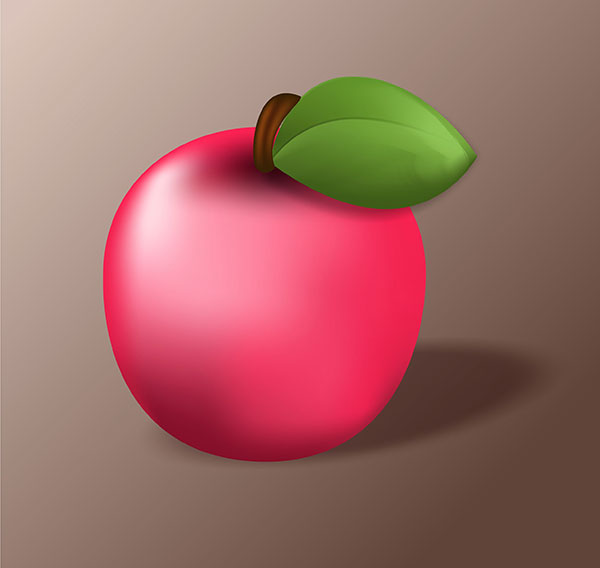
Заливка сетки, возможно, один из самых пугающих инструментов векторного рисования, независимо от используемой программы. В этом уроке мы будем создавать в CorelDRAW яблоко, используя Инструмент Заливка сетки (Mesh Fill tool) по максимуму. Также мы будем использовать инструменты Тень (Drop Shadow tool) и Фонтанную заливку (Fountain Fill), чтобы быстро создать простое, полу-реалистичное яблоко.

При заказе разработки логотипа — цена это первый критерий. В большинстве случаев определить реальную.

Минимализм в дизайне существует уже в течение длительного времени и сегодня это кажется хорошей.
Сегодня предлагаю вашему вниманию немного высокотехничного арта от талантливого художника Jamy Van.

В этой статье поговорим немного о золотом сечении. В определённый момент люди поняли что всё целое состоит.
Добавить комментарий Отменить ответ
Креативные методики
Работа с текстом в Adobe InDesign

Об авторе
Рад вас приветствовать на моём блоге! Меня зовут Александр. Я работаю в сфере графического дизайна с 2007 года. Занимаюсь разработкой логотипов, айдентики и полиграфии для малого и среднего бизнеса.

Заливка по сетке или Mesh Fill дает возможность создавать реалистичные иллюстрации, например, вишню, яблоко или любой другой предмет, используя минимум объектов. Однако лишь немногие из осваивающих CorelDraw решают погрузиться в глубины возможностей, предоставляемых использованием этого инструмента. В этом уроке мы постараемся приоткрыть завесу тайны и познакомимся с рядом простых практических применений инструмента Mesh Fill.
Заливка по сетке или Mesh Fill — это инструмент CorelDRAW, дающий возможность применять заливку одного объекта различными цветами, используя поддающуюся редактированию структуру направляющих.
Mesh Fill в CorelDRAW
В CorelDRAW заливка по сетке контролируется при помощи инструмента Mesh Fill. Если вы уже имеете представление о том, как редактировать кривые Безье и как пользоваться заливкой, вам легко будет освоить этот инструмент. После применения к объекту заливки по сетке вы увидите сетчатую структуру, состоящую из кривых и узлов. Эти кривые и узлы можно редактировать как и у любого другого векторного объекта. Области, разделенные линиями сетки, можно заливать различными цветами. Функции заливки и редактирования расположены в меню инструмента Mesh Fill из левой панели.
После того, как вы выбрали инструмент Mesh Fill, просто укажите объект, с которым будете работать. В верхнем меню свойств инструмента расположены настройки исходной сетки (количество вертикальных и горизонтальных рядов), а также настройки линий (прямые линии/кривые) и узлов (cusp, smooth или symmetrical). Есть также окно для настройки параметра Smoothness.
Принципы применения заливки по сетке
Для начала следуйте следующим этапам:
- Создайте/выберите объект и залейте его желаемым цветом или градиентом.
- Выберите инструмент Mesh Fill. Сетка автоматически появится на выбранном объекте.
- Настройте сетку, перетаскивая ее узлы и/или линии. Объект автоматически (и уже насовсем) станет объектом с Mesh Fill
- Чтобы применить собственно заливку, вы можете либо сначала выбрать область, затем нажать на цвет в палитре, либо перетащить цветной квадратик из палитры прямо на выделенную область или на точку пересечения сетки.
- Чтобы закончить заливку, выберите в левой панели инструмент Pick или просто нажмите пробел.
Для того, чтобы автоматически добавить или удалить линии сетки, используйте окно Grid Size в верхнем меню. Чтобы придать желаемую форму некоторым областям сетки, вы можете менять положение узлов, просто перетаскивая их или задавая их положение в верхнем меню. Настройка сетки может занять несколько минут, но чем более точна эта настройка, тем лучше будет результат заливки.
Придавая сетке желаемую форму, вы заметите два основных типа узлов и направляющих линий в ее составе. Узлы и линии по периметру фигуры контролируют только ее форму, в то время как узлы и линии сетки контролируют только форму самой сетки заливки. Следует отметить, что двойной щелчок по узлу периметра просто удаляет этот узел, а та же операция с узлом периметра, соединенным с сеткой, удалит и соответствующую направляющую сетки.
Как залить сетку?
Как быстро нарисовать вишню с помощью Mesh Fill в CorelDraw
Автоматическое применение заливки сеткой в CorelDRAW
1. Заходим меню tool (Инструменты)>options (Настройка)>


4. При помощи функции intersect (пересечение), вырезаем из фотографии нужные нам фрагменты.

6. Выбираем и слегка перемещаем один узел сетки. Повторяем эти же операции с черенком. Собираем вишенку и черенок воедино

Читайте также:


